Como impedir que o Windows se conecte automaticamente a uma rede Wi-Fi

se conecta automaticamente a redes Wi-Fi às quais você já se conectou anteriormente. No Windows 10, você pode informar ao Windows para não se conectar automaticamente a determinadas redes. O Windows memorizará a frase secreta e outros detalhes da conexão, mas só se conectará quando você iniciar uma conexão manualmente.
Isso é útil para redes Wi-Fi públicas às quais você nem sempre deseja se conectar, especialmente se precisar de uma conexão. faça login ou tenha Internet lenta
No Windows 10
RELACIONADAS: Como excluir uma rede Wi-Fi salva no Windows 10
Para interromper o Windows automaticamente, conectando-se a uma rede Wi-Fi No futuro, você pode simplesmente escolher essa opção ao se conectar a uma rede.
Quando você seleciona uma rede no menu pop-up Wi-Fi, desmarque a caixa "Conectar automaticamente" antes de clicar no botão "Conectar".
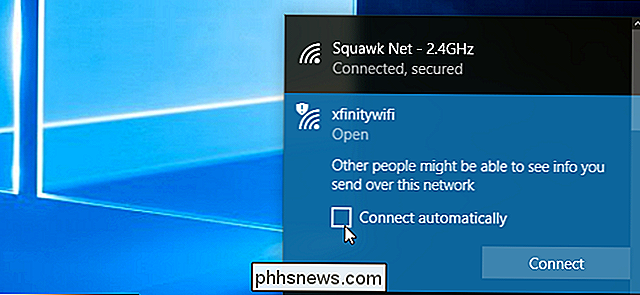
Se você não estiver perto da rede no momento, não verá a rede no painel Wi-Fi. No entanto, você ainda pode editar o perfil da rede Wi-Fi salva no seu sistema para modificar essa configuração.
Para fazer isso, vá para Configurações> Rede e Internet> Wi-Fi. Clique no link "Gerenciar redes conhecidas".
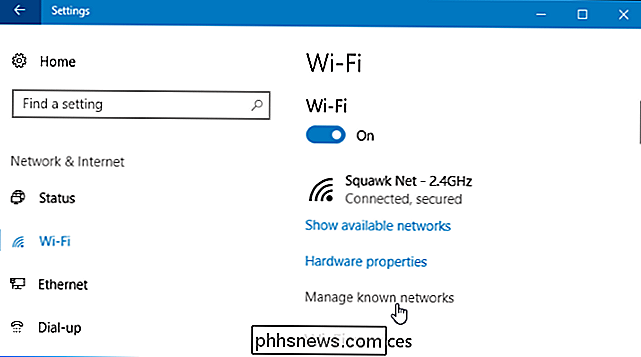
Selecione a rede que deseja editar na lista e clique em "Propriedades". Você pode usar a caixa de pesquisa ou as opções de filtro para encontrar a rede exata que está procurando aqui
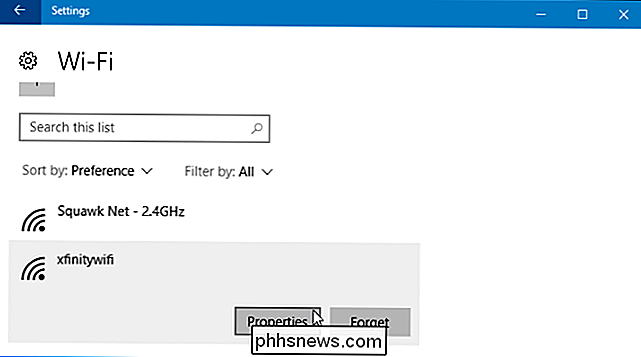
Defina a opção "Conectar automaticamente quando estiver no alcance" aqui para "Desligado". O Windows não se conectará automaticamente à rede, mas você poderá conectar-se manualmente à rede sem inserir novamente sua senha e outras configurações.
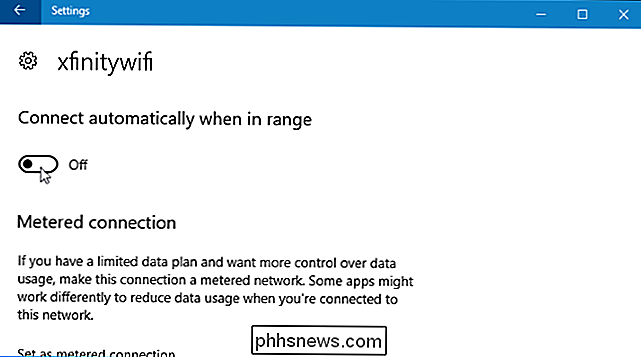
No Windows 7 e 8
Esta opção não está disponível no Windows 7 e 8 Se você tiver as credenciais de uma rede Wi-Fi salvas em seu sistema, o Windows se conectará automaticamente a ela. A única maneira de impedir que o Windows reconecte-se automaticamente a uma rede Wi-Fi salva é dizer ao Windows para "esquecer" completamente a rede Wi-Fi salva. Isso significa que você terá que digitar novamente a frase secreta da rede Wi-Fi e outras credenciais se quiser usá-la no futuro.
RELACIONADAS: Como habilitar redes sem fio específicas do usuário no Windows 7
Para esquecer uma rede no Windows 7, vá para Painel de Controle> Exibir status e tarefas da rede> Gerenciar redes sem fio. Selecione a rede Wi-Fi que você deseja esquecer e clique em "Remover".
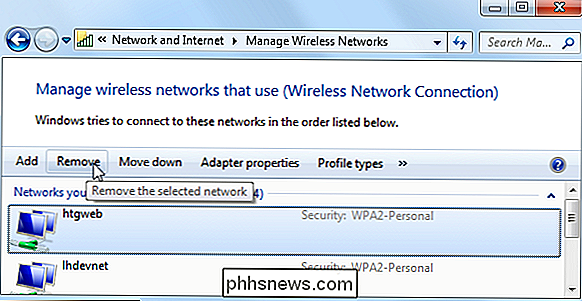
RELACIONADO: Como "esquecer" uma rede com fio (ou sem fio) no Windows 8.1
No Windows 8, você precisa usar o comando netsh no Prompt de Comando para excluir uma rede Wi-Fi salva.
Para isso, inicie uma janela do Prompt de Comando e execute o seguinte comando, substituindo “WiFiName” pelo nome da rede Wi-Fi salva.
netsh wlan delete nome do perfil = "WiFiName"

Depois de executar este comando, o seu computador irá esquecer a rede.

Como alterar ou personalizar a nova página de guia do Firefox
A nova página de guia do Firefox Quantum contém muitas coisas, desde artigos recomendados até destaques do seu histórico. Mas se você não gosta desse design, não fica preso a ele. Você pode restaurar a nova página de guia antiga do Firefox ou definir qualquer endereço que desejar como sua nova guia Como organizar a página Nova guia Você pode remover vários elementos da nova guia para simplificá-la.

Como criar atalhos personalizados para qualquer comando Com o Google Home
Google Home pode fazer muitas coisas realmente incríveis com comandos de voz, mas algumas delas podem ser longas e complicadas. Agora, você pode criar atalhos de palavras-chave para qualquer comando que você usa com frequência para economizar tempo e fôlego ao usar o Google Home. Os novos atalhos do Google Home permitem que você substitua um comando simples por um longo e mais complexo 1.



